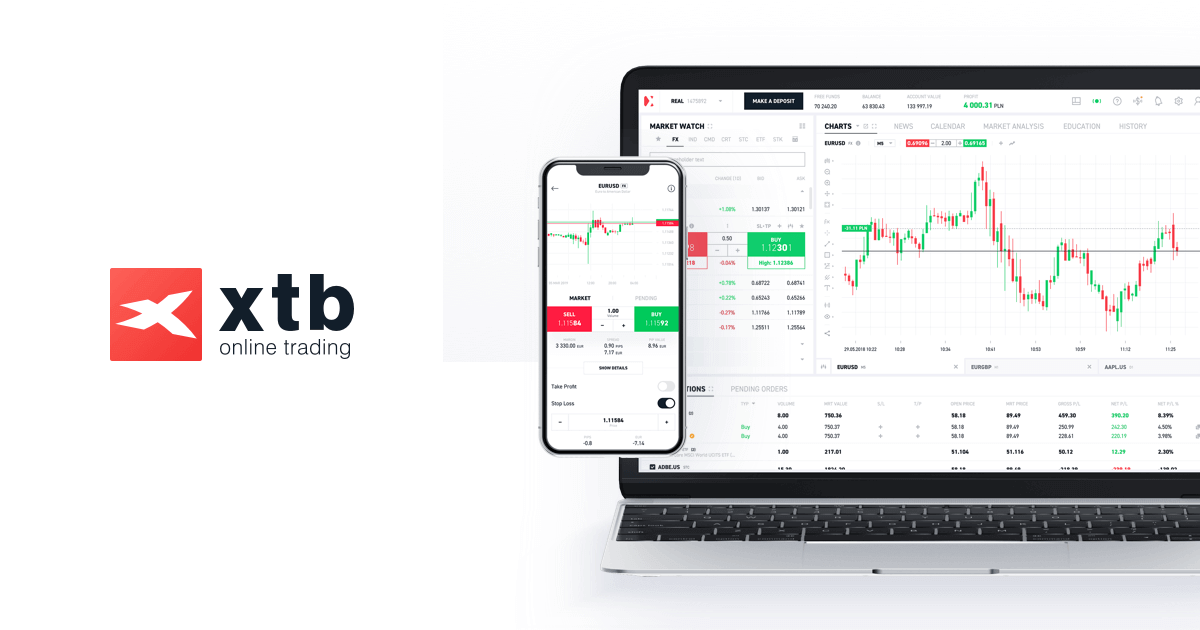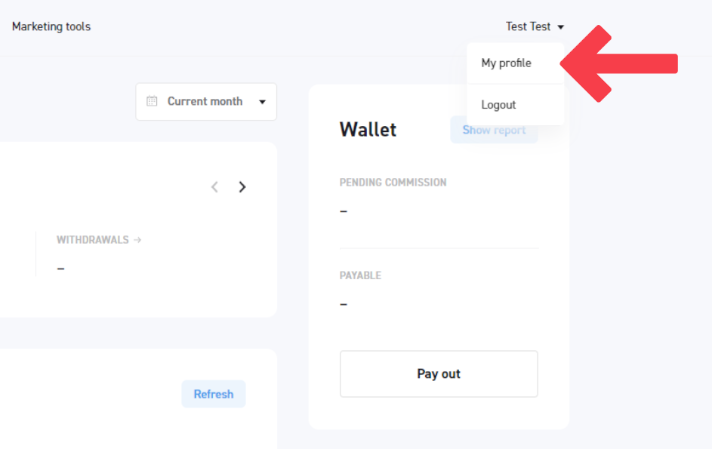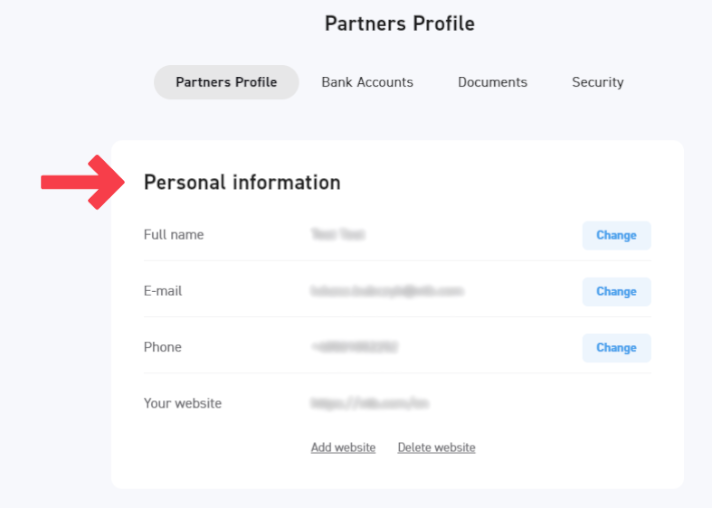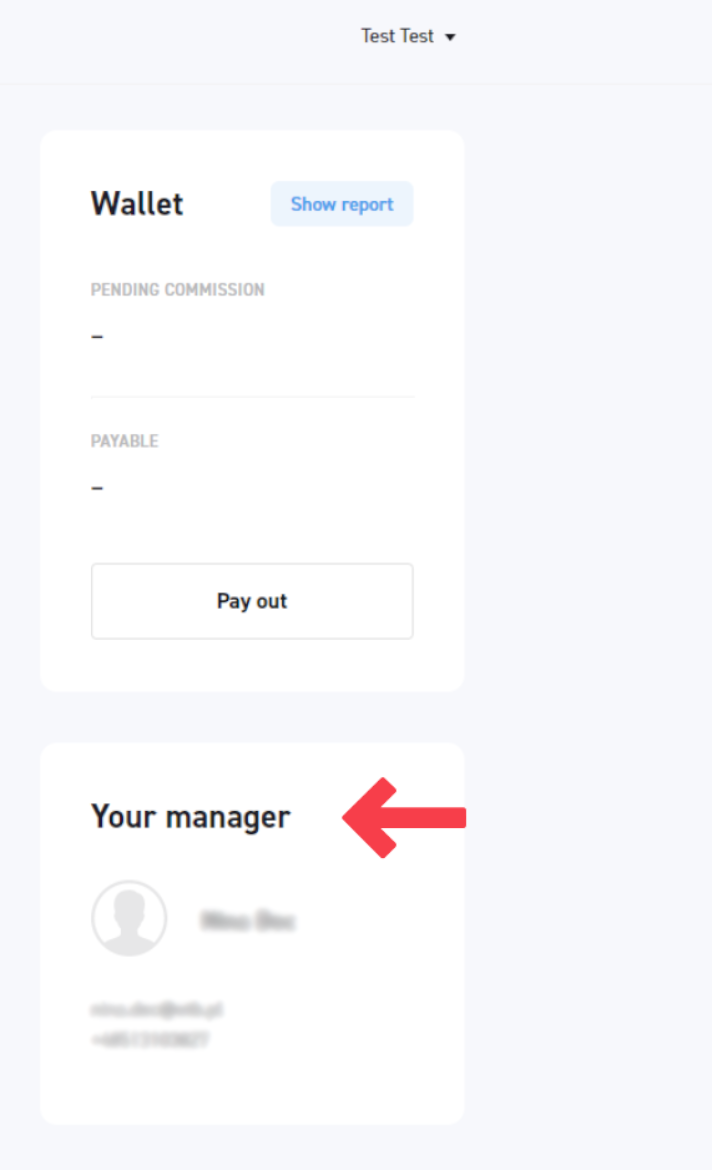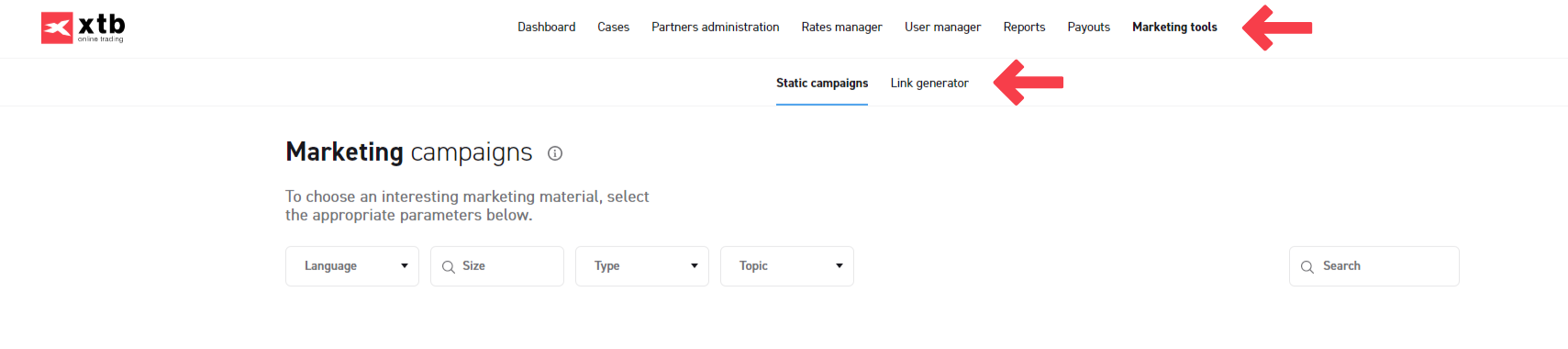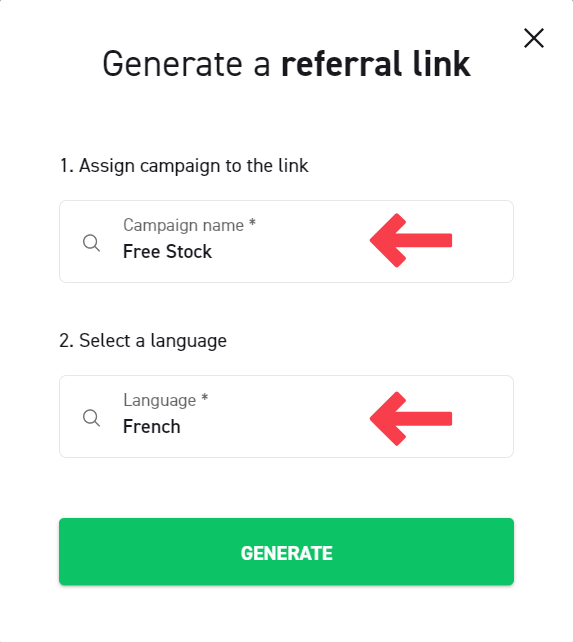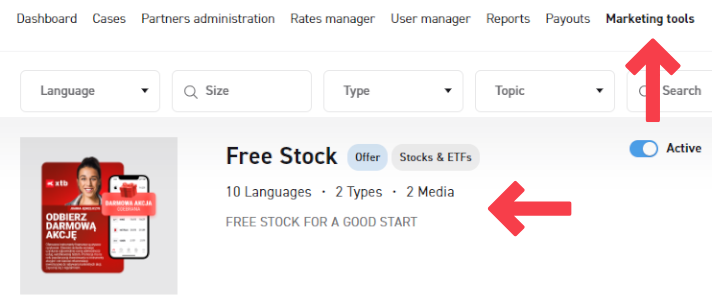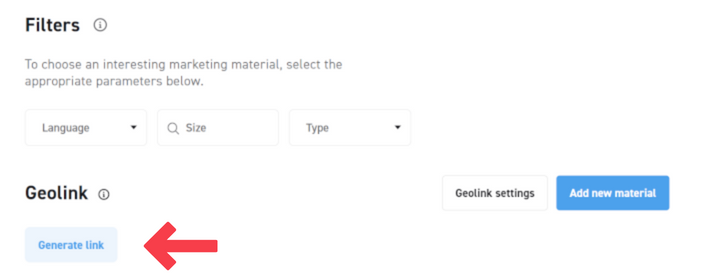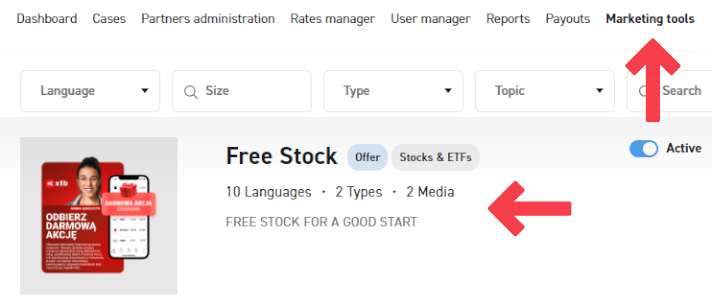Ces cookies sont nécessaires au fonctionnement de nos sites web. Ils sont notamment liés à des fonctionnalités telles que les préférences linguistiques, la répartition du trafic ou le maintien de la session de l'utilisateur. Ils ne peuvent pas être désactivés.
| Nom de cookie | Description |
|---|---|
| SERVERID | |
| userBranchSymbol | - 9 septembre 2022 |
| adobe_unique_id | - 8 septembre 2023 |
| SESSID | - 9 septembre 2022 |
| __hssc | - 8 septembre 2022 |
| __cf_bm | - 8 septembre 2022 |